Un amigo tuyo te ha pedido que compartas a través de Whatsapp de la información que recibió a través de correo electrónico. Por lo tanto, ha intentado abrir el mensaje de su interés en su teléfono inteligente y presionar el ícono de compartir pero, entre las aplicaciones disponibles para exportar el contenido, no aparece WhatsApp. ¡No entrar en pánico! Incluso si el famoso servicio de mensajería instantánea no admite la importación directa de mensajes de correo electrónico, hay una manera de remediar el problema y copiar los textos y archivos adjuntos recibidos por correo electrónico (por lo tanto, documentos, fotos, videos, etc.) dentro de él.
Si te preguntas a qué me refiero, debes saber que estoy hablando de la posibilidad de copiar manualmente el contenido de los correos electrónicos en formato de texto o en forma de archivo PDF e importarlo en los chats de WhatsApp, mediante copia simple. y-pegar o con la de compartir documentos en chats. La última función también se puede usar para los archivos adjuntos de correo electrónico, que se pueden importar a las conversaciones de WhatsApp usando las funciones para compartir de otras aplicaciones o guardándolos en la memoria de su dispositivo.
Entonces, ¿podemos saber qué haces todavía parado ahí? Quiere saber en detalle como reenviar un correo en whatsapp? Creo que sí, ya que estás leyendo este tutorial. Así que arremángate, coge tu smartphone y descubre cómo alcanzar tu objetivo de forma rápida y sencilla: ¡te aseguro que es un juego de niños!
Índice
- Cómo reenviar un correo electrónico en WhatsApp para Android
- Reenviar el texto de un correo electrónico
- Reenviar archivos adjuntos de correo electrónico
- Cómo reenviar un correo electrónico en WhatsApp para iPhone
- Reenviar el texto de un correo electrónico
- Reenviar archivos adjuntos de correo electrónico
- Cómo reenviar un correo electrónico en WhatsApp para PC
- Reenviar el texto de un correo electrónico
- Reenviar archivos adjuntos de correo electrónico
Cómo reenviar un correo electrónico en WhatsApp para Android
Si quieres reenviar un correo electrónico en WhatsApp y usa uno teléfonos inteligentes android, esta es la sección del tutorial adecuada para usted. A continuación, de hecho, encontrará explicado, en detalle, cómo copiar textos y archivos adjuntos de un mensaje de correo electrónico en WhatsApp utilizando el sistema operativo del robot verde. ¡Disfruta de la lectura!
Reenviar el texto de un correo electrónico
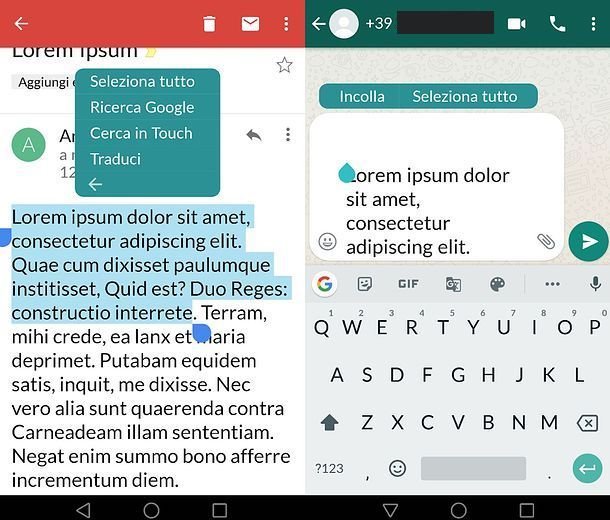
Como ya se mencionó anteriormente, para reenviar el texto de un correo electrónico en un chat de WhatsApp es posible seguir dos caminos diferentes: el de la simple copiar y pegarel compartir texto o creando un archivos PDF para luego ser compartida en la famosa aplicación de mensajería instantánea. Alternativamente, también puede enviar uno capturas de pantalla del correo electrónico.
Si quieres aprovechar el clásico copiar y pegarinicie la aplicación que generalmente usa para administrar el correo electrónico en su dispositivo (p. Gmail) y abra el mensaje que desea reenviar en WhatsApp. Así que haz un toque prolongado en la primera palabra del pasaje que desea compartir en el chat y use el indicadores que aparecen en pantalla para seleccionar la porción de texto de su interés. Finalmente, presione en la entrada Copiar presentes en el menú en pantalla.
Si desea seleccionar el mensaje completo, haga un toque prolongado en cualquier parte del texto, luego presione el ícono para acceder a las opciones avanzadas en el menú de copia (por ejemplo, ☰) y primero elija el elemento Seleccionar todo y luego eso Copiar. Si encuentra alguna dificultad en esta fase, intente consultar mi guía sobre cómo copiar y pegar, porque seguramente le será útil.
Finalmente, lanza Whatsappabre el charlar donde desea reenviar el texto que acaba de copiar, haga un toque prolongado en el campo de escritura de mensajes (abajo), seleccione la entrada Pegar desde el menú que se abre y envía todo presionando el iconopequeño avión ubicado en la parte inferior derecha.
Si quieres en cambio compartir textorealiza el mismo procedimiento que te indiqué en los párrafos anteriores para resaltar el texto del cuerpo del e-mail y luego, en el menú en pantalla, presiona el botón Compartir. En este punto, elija la aplicación de Whatsapp entre los iconos de la pantalla y pulsamos nombre de usuario al que desea enviar el texto seleccionado, para que se pegue automáticamente en el cuadro de texto de envío del mensaje. Así que presiona enviar clave para enviar mensajes de texto en whatsapp.
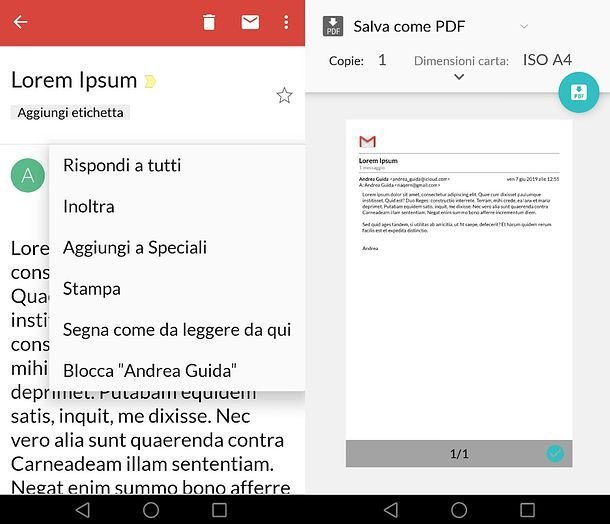
Si necesita reenviar un correo electrónico que es muy largo y/o tiene un formato de texto particularmente elaborado, podría ser una buena idea convertirlo en un documento PDF y enviarlo como archivo adjunto en WhatsApp.
Para hacer esto, abra el mensaje de correo electrónico que desea reenviar en WhatsApp y llame a la función de prensa en la aplicación que utiliza para sus correos electrónicos: en Gmailpor ejemplo, se puede llamar a la función de impresión presionando el botón ⋮ que corresponde al nombre del remitente y seleccionando el elemento apropiado del menú que se abre.
En la siguiente pantalla, seleccione la opción Guardar como pdf de la lista de impresoras disponibles y confirme la creación del documento tocando primero el botón PDF (arriba a la derecha) y luego el carpeta en el que guardar el archivo. Algunos clientes de correo electrónico pueden tener directamente incorporada la función de guardar en formato PDF (ej. Guardar como pdf): por lo tanto, solo presione este botón para guardar una copia de su correo electrónico en PDF.
Una vez hecho esto, inicie Whatsappabre el chat donde quieres enviar el documento, pulsa sobre elicono de clip de papel presente en el campo de entrada de texto, a la derecha, toque el icono DocumentoSelecciona el PDF recién generado y enviarlo al destinatario, pulsando sobre elicono de avion.
Alternativamente, puedes hacer uno captura de pantalla de correo electrónico y luego enviar por WhatsApp como una simple imagen. En este caso, después de iniciar la aplicación de correo electrónico y ver el mensaje de correo electrónico, presione la combinación Tecla de espera + Bajar volumen para capturar la pantalla (le aconsejo que lea este artículo mío en caso de que encuentre dificultades en esta operación).
Una vez hecho esto, inicie Whatsapp y abra el chat en el que enviar la captura de pantalla: presione el botónicono de clip de papelseleccione el icono Galería e importe la imagen para enviarla al destinatario.
Reenviar archivos adjuntos de correo electrónico
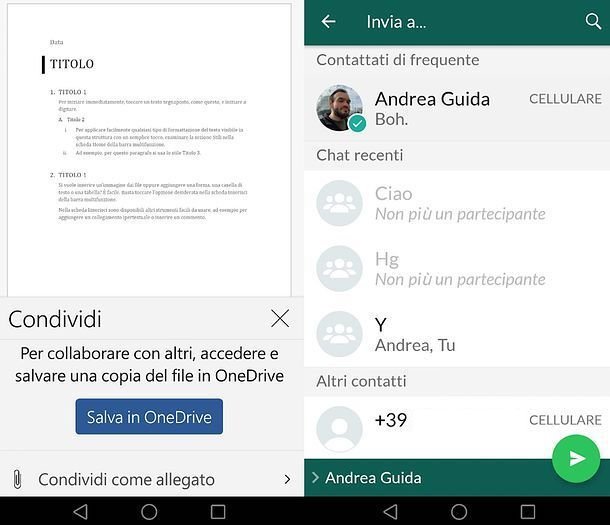
Si desea reenviar el archivos adjuntos de un correo electrónico en una conversación de WhatsApp, todo lo que tiene que hacer es abrirlos, presionar botón de compartir en la aplicación con la que los abriste (ej. palabra para documentos DOC/DOCX) y elige Whatsapp como la aplicación de destino. Alternativamente, puede presionar el botón para guardar los archivos adjuntos en la memoria de su dispositivo y luego usar la función clásica de WhatsApp para enviar archivos adjuntos.
Para continuar, por lo tanto, inicie la aplicación que usa habitualmente para administrar el correo electrónico, abra el mensaje que contiene el archivo adjunto de su interés y seleccione este último, para abrirlo en la aplicación de referencia (ej. palabra para documentos DOC/DOCX). Una vez que se haya iniciado la aplicación, presione el botón para el intercambioespecifique cualquier preferencia de exportación (por ejemplo, para palabra primero debes elegir la opción Compartir como archivo adjunto y luego indique si desea crear un Documento (DOCX) o un archivo PDF) y seleccione Whatsapp como la aplicación de destino del contenido. Finalmente, seleccione el destinatario al que desea enviar el archivo adjunto, presione en elicono de avion Y eso es.
Si prefiere descargar los archivos adjuntos localmente y luego enviarlos usando la función adecuada de WhatsApp, abra el Mensaje de correo electrónico que contiene los archivos de su interés, presione el botón para realizar la descargas y esperar a que termine la operación. Una vez hecho esto, inicie Whatsappabre el charlar dónde compartir los archivos adjuntos, presione en elicono de clip de papel (abajo a la derecha), elige la opción Documento (si necesita compartir documentos u otros tipos de archivos) o que Galería (si necesitas compartir fotos o videos), selecciona los archivos que hayas descargado previamente a tu dispositivo y envíalos presionando en el botónicono de avionabajo a la derecha.
Cómo reenviar un correo electrónico en WhatsApp para iPhone
usas un iPhones y ¿te gustaría saber cómo reenviar un mensaje de correo electrónico en WhatsApp? Si es así, no se preocupe, puede encontrar toda la información que necesita justo debajo.
Reenviar el texto de un correo electrónico
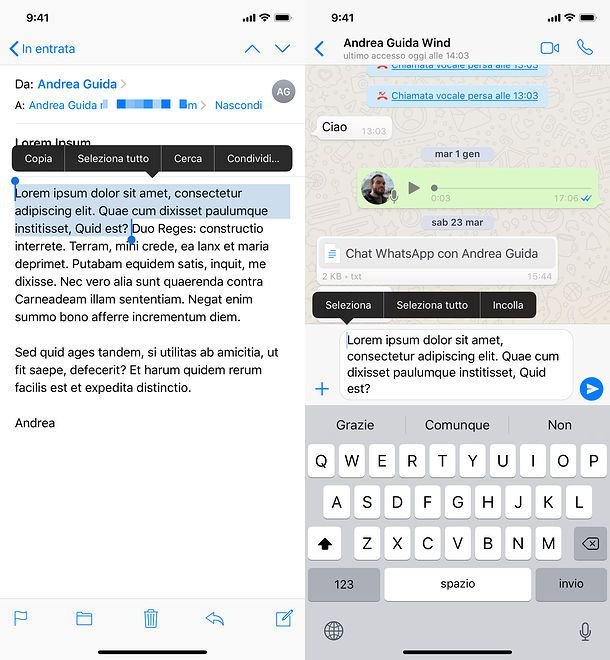
Como ya se ha visto para Android, también en iPhones es posible reenviar el texto de un correo electrónico en WhatsApp de diferentes formas: copiando y pegando el mensaje, compartiendo el texto o generando una versión en PDF del mismo. Alternativamente, también puede tomar una captura de pantalla de la pantalla para capturar el mensaje de correo electrónico. Aquí están todos los detalles.
Para copiar el texto de un correo electrónico, inicie la aplicación que normalmente usa para administrar el correo electrónico en su iPhone (p. Correo), abre el mensaje para ser reenviado en WhatsApp y hacer un toque prolongado en la primera palabra del texto que desea compartir. Así que usa el indicadores azules que aparecen en la pantalla para seleccionar la parte del mensaje para reenviar en WhatsApp y seleccione el elemento Copiar del menú que aparece en pantalla.
Si, por el contrario, desea copiar el mensaje completo, haga un toque prolongado en cualquier parte del texto y toque la entrada primero Seleccionar todo y luego eso Copiar desde el menú que aparece en pantalla, para copiarlo al portapapeles.
Ahora, abre WhatsappSelecciona el charlar donde desea reenviar el correo electrónico, haga una toque prolongado en el campo de redacción del mensaje (abajo), seleccione la entrada Pegar desde el menú que abre y envía el texto, pulsando sobre elicono de avion ubicado en la parte inferior derecha.
Alternativamente, si lo desea compartir texto directamente, siga el mismo procedimiento anterior para resaltar el texto del cuerpo del correo electrónico. Luego, en el menú que aparece, seleccione la opción Compartir y elige la aplicación por Whatsapp de la lista de iconos. En este punto, seleccione el destinatario para que el texto se pegue automáticamente en el cuadro de texto del mensaje. Finalmente, presione el botón botón de enviar para enviar mensajes de texto en whatsapp.

Si el texto que desea reenviar en WhatsApp es particularmente largo y/o tiene formatos particulares, puede pensar en enviarlo en forma de archivos PDF. Para lograr esto, abra el Mensaje de correo electrónico desea enviar por WhatsApp, presione el botón para el intercambio o en eso para elReenvío (en Correo es el que tiene forma flecha a la izquierdaubicado en la parte inferior de la pantalla) y seleccione la opción Prensa.
En la siguiente pantalla, pulsa encompartir icono en la parte superior y elige elicono de whatsapp entre los enumerados. Ahora, localiza el recipientepresiona el botón Después de usted y finalmente, toque en elicono de avion a continuación para enviar el PDF. ¿Más simple que eso?
Alternativamente, puede toma una foto de la pantalla de correo electrónico. Si tienes un iPhone con Face IDpresione el tecla lateral + tecla de subir volumen; si tienes un iPhone con botón de iniciopulse esta última tecla junto con la tecla lateral (Te lo conté en detalle en este tutorial mío). empieza entonces Whatsappseleccione el chat del destinatario, presione el icono (+) y selecciona el elemento Biblioteca de fotos y videos para importar la captura de pantalla para reenviar.
Reenviar archivos adjuntos de correo electrónico
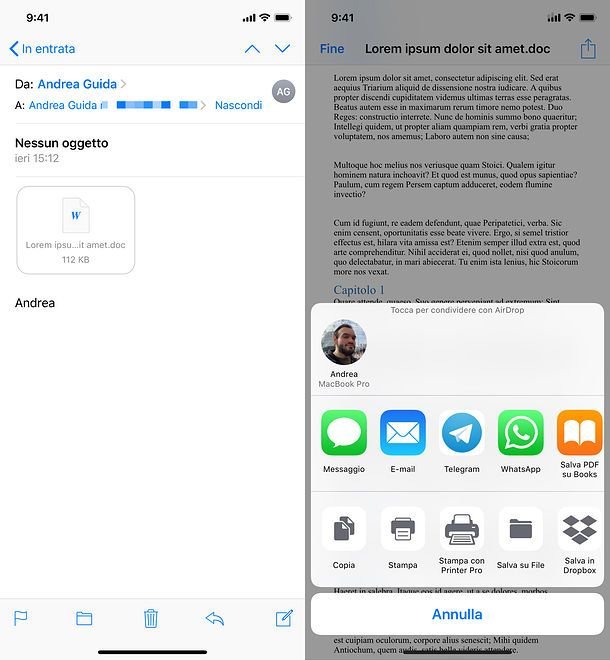
Si necesita reenviar los archivos adjuntos que recibió por correo electrónico en WhatsApp, inicie la aplicación que normalmente usa para administrar el correo electrónico en su iPhone (p. Correo), abre el mensaje que contiene el archivo adjunto de su interés y haga clic enicono de este último (si el archivo aún no se ha descargado en la memoria del teléfono, deberá pulsar dos veces sobre él: una para iniciar la descarga y otra para abrirlo).
Aparecerá una vista previa del archivo (si iOS puede manejarlo, de lo contrario, solo verá un ícono con las opciones abiertas disponibles). En este punto, haga clic encompartir icono (el cuadrado con la flecha adentro, arriba a la derecha) y seleccione Whatsapp de la lista de aplicaciones disponibles.
Finalmente, indique el recipiente a la que enviar el archivo, haga clic en el elemento Después de usted ubicado en la parte inferior derecha, luego en ese Entregar (arriba a la derecha) y listo.
Cómo reenviar un correo electrónico en WhatsApp para PC
Has estado usando WhatsApp principalmente desde computadorautilizando el servicio Web WhatsApp o de Cliente oficial de WhatsApp para Windows o macOS? En este caso, reenviar un correo electrónico en la plataforma administrada por Facebook será aún más fácil: puede encontrar todos los detalles relevantes a continuación.
Reenviar el texto de un correo electrónico
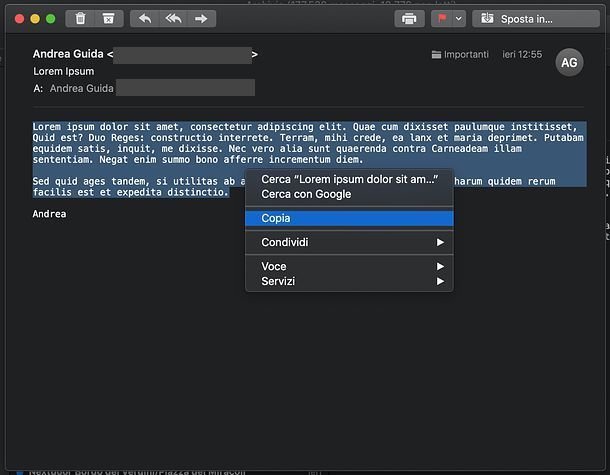
Para reenviar el texto de un correo electrónico en WhatsApp, todo lo que tiene que hacer es acceder al servicio web o al cliente que usa habitualmente para administrar el correo electrónico en su PC (p. Gmail, panorama o correo de manzana) y abra el mensaje de tu interés Una vez hecho esto, seleccione el texto con el mouse o el teclado (si no sabe cómo hacerlo, mi tutorial sobre cómo seleccionar texto con el teclado puede serle útil) y cópielo: para hacer esto, haga clic en botón derecho del ratón en cualquiera de las palabras seleccionadas y elija el elemento Copiar desde el menú contextual o, alternativamente, presione la combinación Ctrl + C (ventanas) o cmd+c (macOS) en el teclado de su computadora.
En este punto, comienza Web WhatsApp o el cliente whatsapp para Windows o macOS, conéctese con la aplicación que ha instalado en su teléfono (si es necesario) y selecciónela conversación donde desea reenviar su correo electrónico. Luego muévase al campo de redacción del mensaje (abajo), haga botón derecho del ratón en él y seleccione el elemento Pegar en el menú que se abre, para pegar el texto del correo electrónico copiado previamente. Alternativamente, presione la combinación Control+V (ventanas) o cmd+v (macOS) en el teclado de su computadora y, finalmente, haga clic en elicono de avion ubicado en la parte inferior derecha, para enviar el texto al destinatario.
Si su correo electrónico es particularmente largo y/o complejo, puede pensar en imprimirlo en PDF utilizando la función especial incluida en el sistema operativo de su PC (o se puede obtener a través de programas de terceros) e importarlo a WhatsApp como un archivo adjunto, presionando el botónicono de clip de papel y luego en eso Documento, que aparece en la pantalla. También puede decidir guardarlo en extensión EML para reenviarlo por WhatsApp: te lo conté en detalle en este tutorial mío.
En caso de que desee compartir el correo electrónico en formato de imagen, puede tomar una captura de pantalla. En este caso puedes confiar en las herramientas estándar presentes en los sistemas operativos en PC, específicamente herramienta de recorte en Windows y Captura de pantalla en macOS (te lo conté en detalle en este tutorial mío). Después de capturar y guardar la pantalla que contiene el texto del mensaje de correo, inicie el cliente Whatsapphaga clic en elicono de clip de papel y elige la opción foto y video para importar la captura de pantalla.
Reenviar archivos adjuntos de correo electrónico
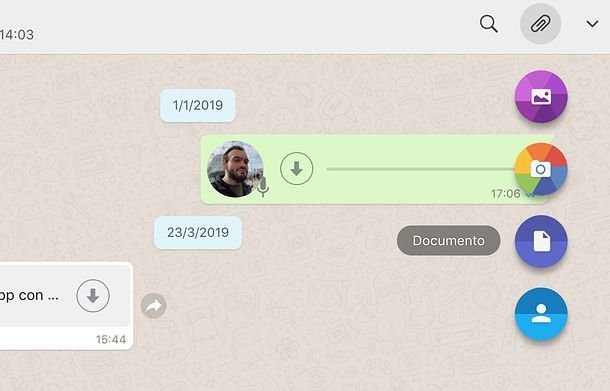
En cuanto a archivos adjuntoslas cosas son aún más simples: todo lo que tienes que hacer es descargar los archivos que deseas reenviar en WhatsApp, descargándolos a través del servicio web o el cliente que usas habitualmente para administrar el correo electrónico en tu PC, luego debes abrir Web WhatsApp o el cliente whatsapp para Windows o macOS, seleccione el charlar de su interés y adjunte los contenidos descargados en este momento.
Para ello, haga clic en el icono acortarluego el botón Documento o en eso foto y video (según el contenido que desee enviar) y seleccione los archivos a enviar. ¿Más fácil que eso?